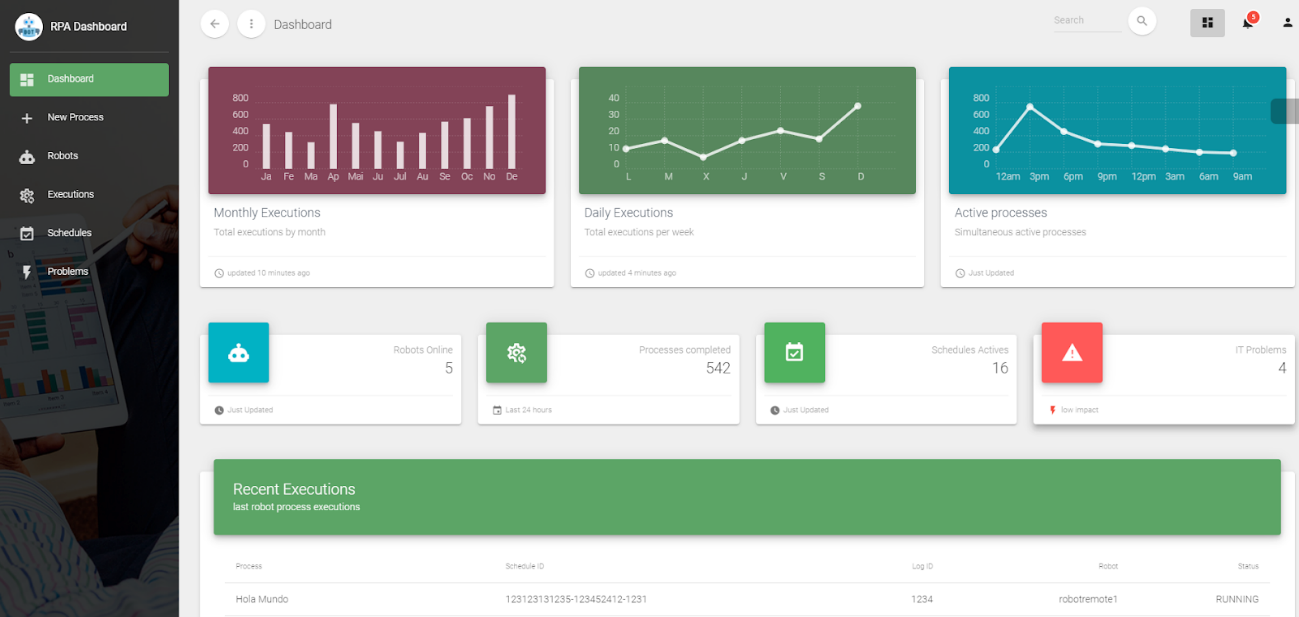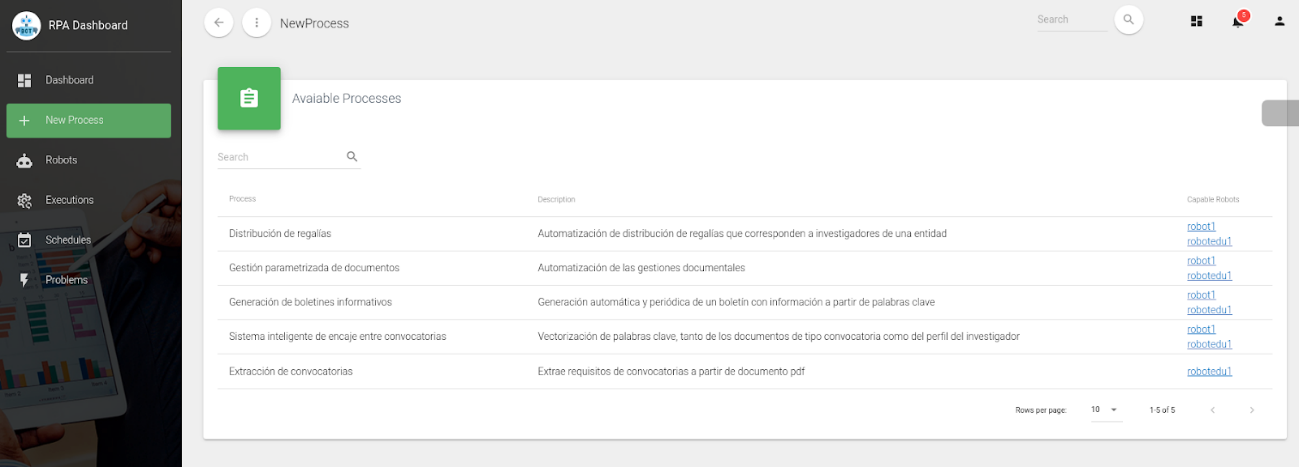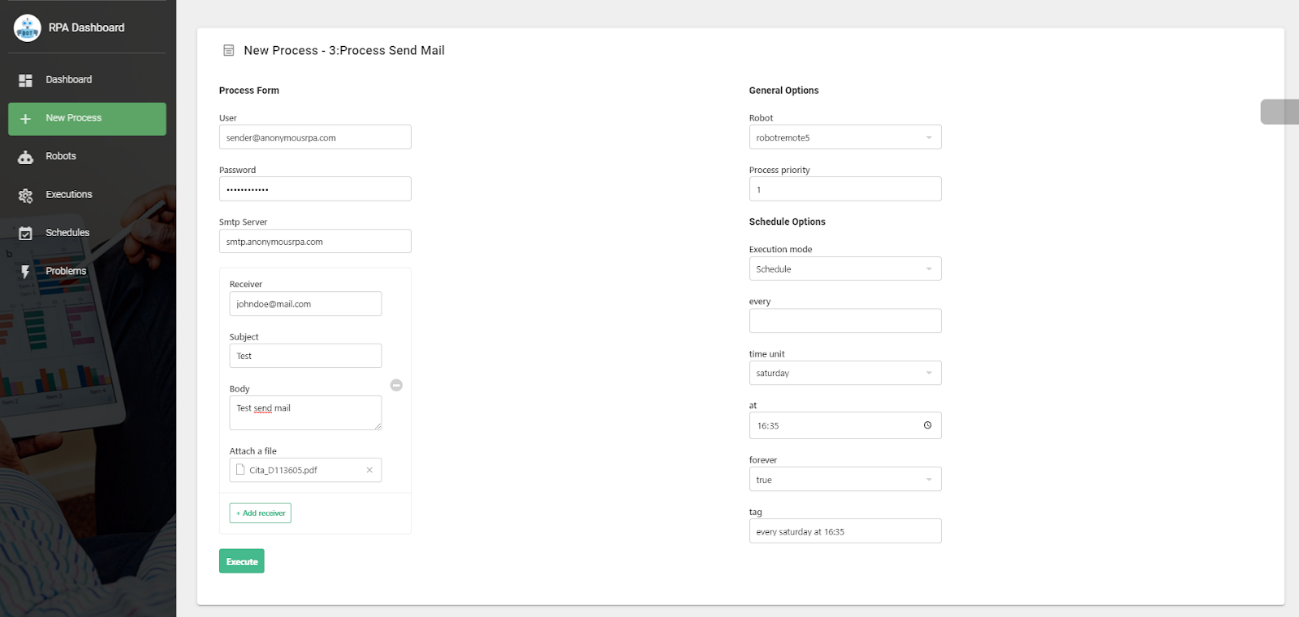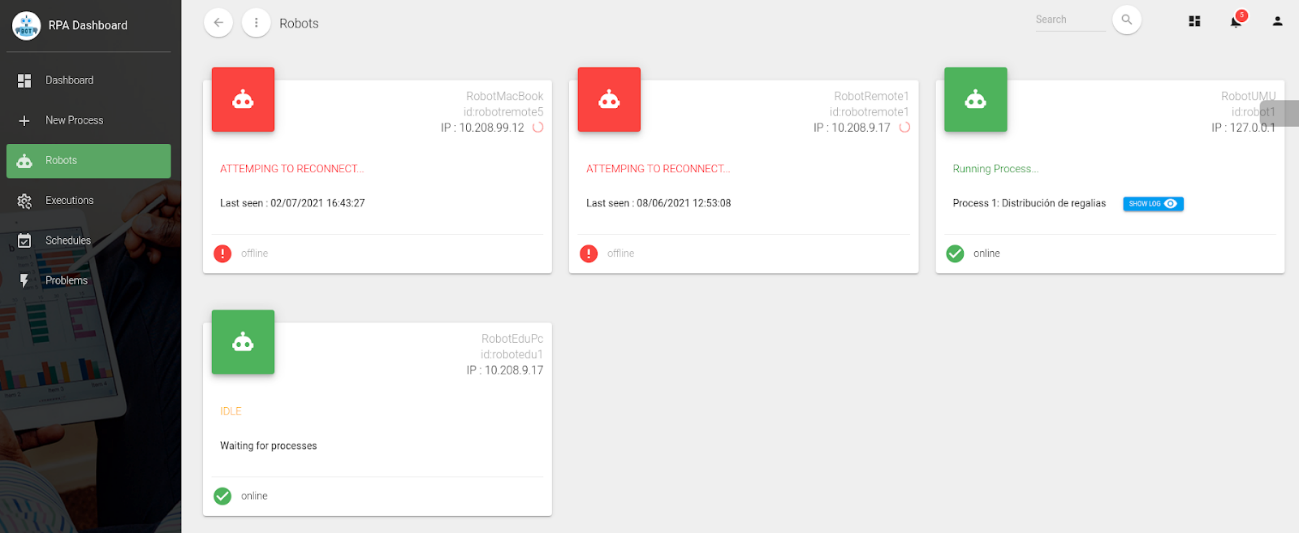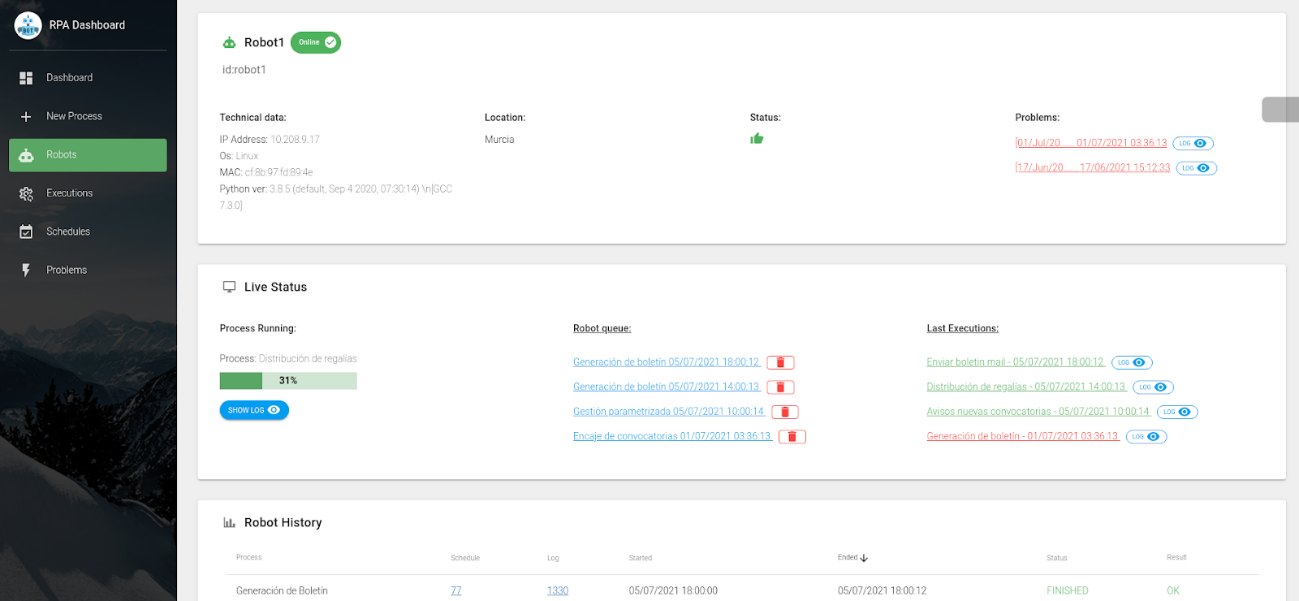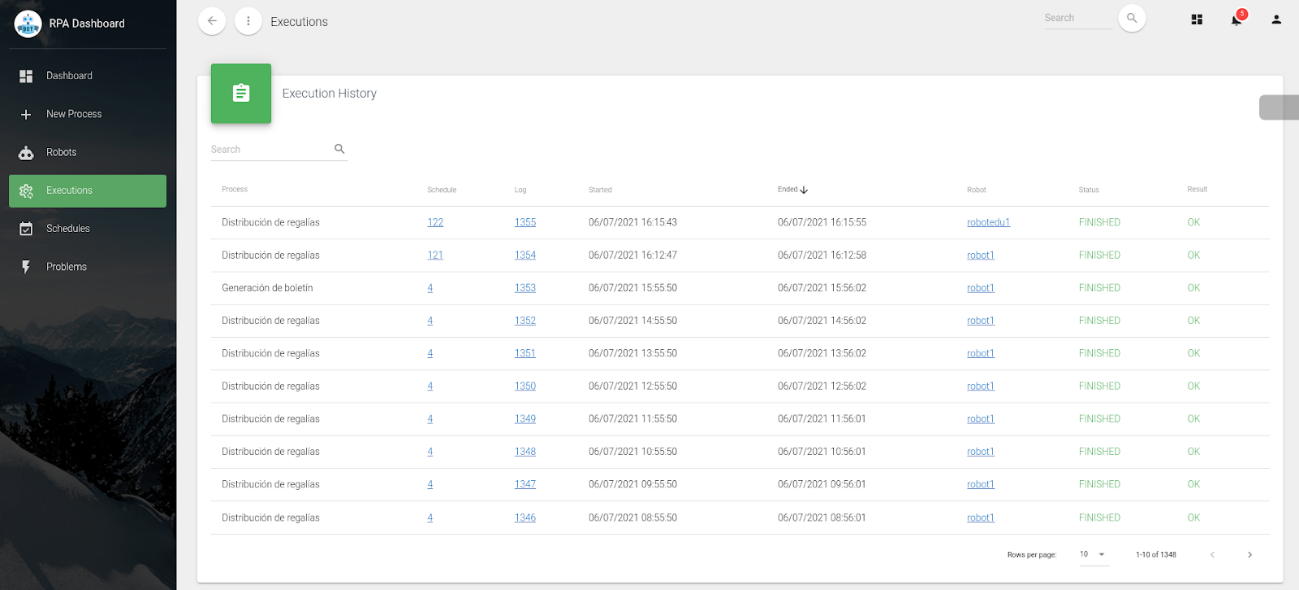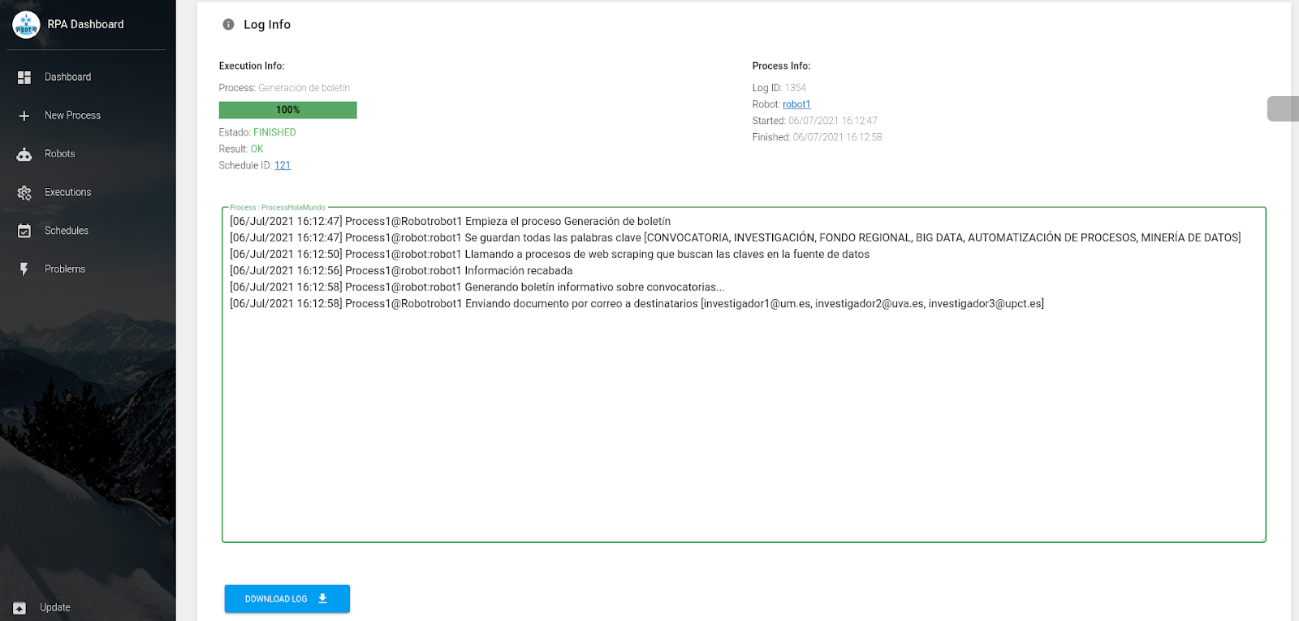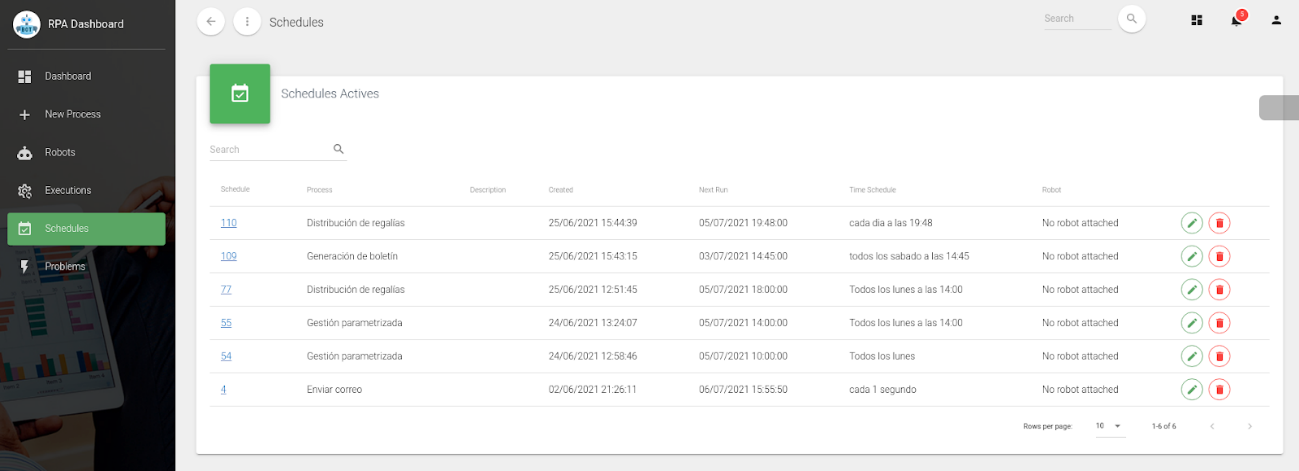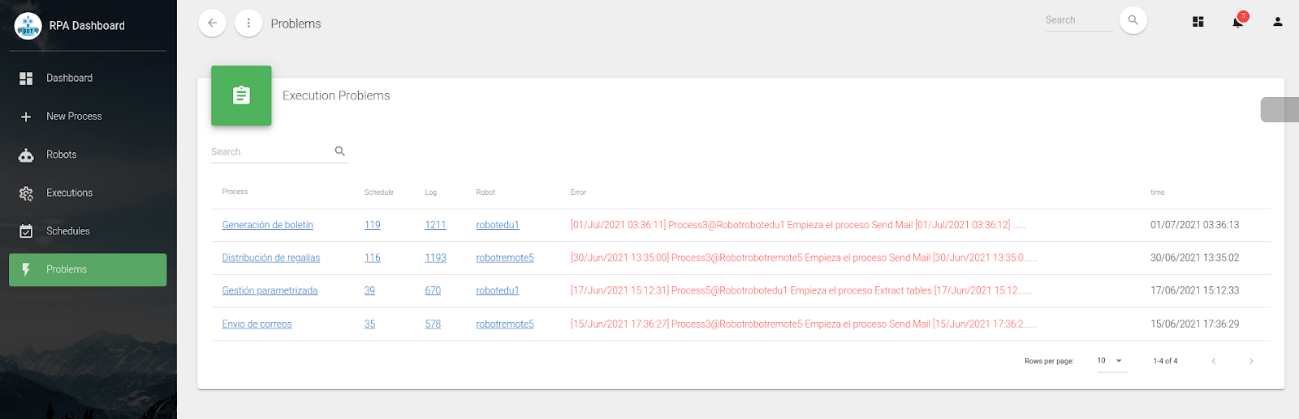...
Cada componente dispone de un acceso directo a su sección concreta al que se accederá mediante un sistema de routing transparente a los usuarios de la interfaz. A continuación, se muestra un ejemplo de la vista principal:
Vista de Nuevo Proceso
Esta vista ofrece la información de todos los procesos disponibles para ser ejecutados por los robots, incluyendo asociado el listado de robots que son los capacitados para ejecutar cada uno de los procesos.
Al seleccionar alguno de los elementos de este listado, se redirige al usuario a la siguiente sección del proceso, donde se mostrará un formulario, adaptado a las necesidades concretas de cada uno de los procesos, para poder parametrizar y facilitar la información necesaria, si procede, para llevar a cabo la ejecución del proceso.
Vista Formulario de Proceso
Esta vista nos mostrará un formulario para rellenar los datos de entrada que va a necesitar el proceso. En el caso de ejemplo se envía un correo, así como los datos de la planificación que se le deben asignar al proceso. Se deberá establecer la planificación de detalles, como su periodicidad o prioridad. Esta ventana será fundamental ya que, con ella, el usuario será capaz de ejecutar procesos o planificarlos para que se ejecuten más adelante.
Por último, dispone de un botón que validará automáticamente los datos del formulario y procederá a hacer la llamada correspondiente al Backend para ejecutar el proceso, o, en su defecto, planificarlo.
Vista Información de Robots
En esta sección se encontrarán los robots, en forma de lista o de tarjetas, con su información general, como el nombre, su identificador unívoco o su estado. Haciendo clic en cualquier tarjeta de robot podremos ir hacia la vista completa del robot, que nos mostrará información más detallada. En la Figura 10 se puede observar la disposición y contenido de esta vista.
Vista en Detalle de Robot
En esta vista se localiza toda la información asociada al robot y su estado en tiempo real. Se puede comprobar, a simple vista, si está ejecutando un proceso, si se encuentra offline, si ha tenido problemas de ejecución recientemente y qué procesos tiene en cola de ejecución. Desde esta sección del dashboard se permitirá eliminar los procesos asociados al robot o modificar su prioridad en caso de que fuese necesario.
Se dispone también de información referente al sistema general, como el histórico de ejecuciones, estadísticas de CPU o memoria y disco usado por el robot.
Vista Historial de Ejecuciones
Esta vista contendrá una tabla con el histórico de todos los procesos que se han ejecutado hasta la fecha en el sistema. El usuario será capaz de filtrar los datos usando la barra de búsqueda en el encabezado. Adicionalmente, contiene información relevante sobre la ejecución, como, por ejemplo, el inicio, finalización, robot ejecutor o resultado final.
Haciendo doble clic sobre el proceso, el usuario será direccionado hacia la vista que contendrá la información completa de esa ejecución. Asimismo, también podrá hacer clic sobre los router-links marcados en azul para ir directamente a la ventana pertinente del elemento seleccionado, como el robot o schedule.
Vista Log de Ejecución
Esta vista aglutina toda la información correspondiente a la ejecución de un proceso, independientemente de si ha finalizado o se encuentra en ejecución. Contendrá una barra de progreso que se irá actualizando según avanza la ejecución. El usuario dispondrá de un cuadro de texto para poder visualizar todos los eventos que han ido transcurriendo en el tiempo desde que se ejecuta el proceso hasta que termina, esta sección se denomina log de proceso. Por último, dispone de un botón que permite descargar en un fichero el log generado por la ejecución del proceso y posibilidad también de recuperar ficheros de salida del proceso, si existieran.
Vista Planificaciones Activas
En esta vista se mostrarán, en formato de tabla, las planificaciones que actualmente están activas en el sistema, es decir, aquellas que no se han borrado, cancelado o terminado. El usuario dispondrá de información relevante sobre la planificación, como qué robot la llevará a cabo, la fecha de creación, a qué proceso pertenece y cuál es la siguiente ejecución programada.
Adicionalmente, el usuario podrá borrar o editar la planificación usando los botones correspondientes desde la misma ventana. El usuario podrá hacer doble clic para dirigirse a la ventana en la que se muestra toda la información de la planificación en cuestión.
Vista Planificación Individual
Esta vista mostrará al usuario toda la información derivada de una planificación concreta. Se dispone de una tabla donde se localizan todas las ejecuciones que se han llevado a cabo dentro de esa planificación. Para ofrecer una forma rápida e intuitiva de consultarlo, el usuario podrá hacer clic sobre las ejecuciones de la tabla y así consultar el log de ese caso concreto. Asimismo, será capaz de dirigirse a la ventana de “log de ejecución” haciendo doble clic sobre la ejecución. Finalmente, el usuario podrá filtrar, mediante la barra de entrada de texto en el encabezado, para poder consultar la ejecución que necesite consultar.
Vista Problemas y Errores
Dentro de la sección “Problemas”, el usuario del dashboard podrá visualizar toda la información relativa a los distintos avisos y errores que se hayan producido dentro del sistema durante su funcionamiento